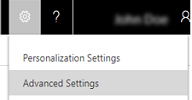데이터 암호화로 보안 강화
Dynamics 365 Customer Engagement (on-premises)는 사용자 이름 및 전자 메일 암호와 같은 중요한 정보를 포함하는 기본 엔터티 특성 집합에 대해 표준 SQL Server 셀 수준 암호화를 사용합니다. 이 기능은 조직에서 FIPS 140-2 준수 사항을 충족할 수 있습니다.
Customer Engagement (on-premises)에서는 모든 신규 및 업그레이드 조직은 기본적으로 데이터 암호화를 사용합니다. 데이터 암호화를 해제할 수 없습니다.
시스템 관리자 보안 역할을 가진 Customer Engagement (on-premises) 사용자는 언제든지 암호화 키를 변경할 수 있습니다.
조직 암호화 키 변경
설정>데이터 관리로 이동합니다.
데이터 암호화를 클릭합니다.
암호화 키 변경 확인란에서 새 암호화 키를 입력한 후 변경을 선택합니다.
확인 메시지에서 확인을 선택한 후 닫기를 클릭하여 데이터 암호화 페이지를 종료합니다.
키는 안전한 장소에 복사하는 것이 좋습니다. 조직 데이터 암호화 키 복사
조직 데이터 암호화 키 복사
데이터 암호화 키의 복사본을 만드는 것이 좋습니다.
Customer Engagement (on-premises)에 시스템 관리자 보안 역할이 있는 사용자로 로그인합니다.
설정>데이터 관리로 이동합니다.
데이터 암호화를 클릭합니다.
데이터 암호화 대화 상자에서 암호화 키 표시를 선택하고 현재 암호화 키 상자에서 암호화 키를 선택하고 클립보드에 복사합니다.
암호화 키를 텍스트 편집기(예: 메모장)에 붙여넣습니다.
경고
기본적으로 Customer Engagement (on-premises)는 유니코드 문자의 임의의 컬렉션인 암호를 생성합니다. 따라서 유니코드 문자를 지원하는 응용 프로그램과 파일을 사용하여 시스템에서 생성된 암호를 저장해야 합니다. 메모장과 같은 일부 텍스트 편집기는 기본적으로 ANSI 코드를 사용합니다. 메모장을 사용하여 암호를 저장하기 전에 다른 이름으로 저장을 선택하고 인코딩 목록에서 유니코드를 선택합니다.
가장 좋은 방법은 암호화 키가 포함된 텍스트 파일을 컴퓨터, 안전한 저장소, 암호화된 하드 드라이브에 저장하는 것입니다.
 )을 선택하세요.
)을 선택하세요.